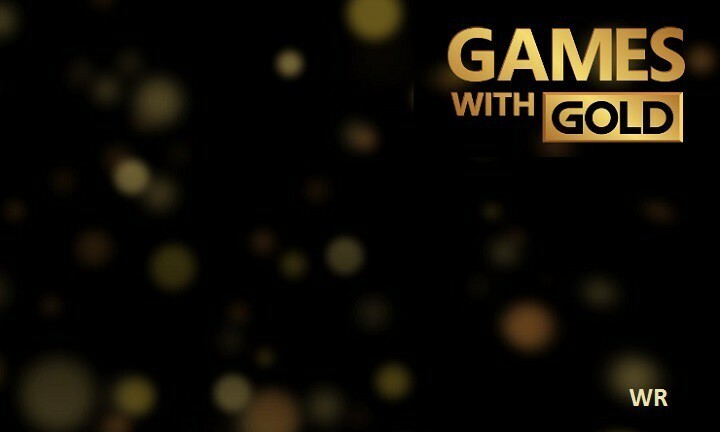Pokud se digitální nákupy Xbox nezobrazí, použijte tyto jednoduché tipy
- Někdy se může stát, že své zakoupené hry na Xbox One nenajdete, i když jste se přihlásili pomocí správného účtu Microsoft.
- Tento problém mohou vyvolat problémy s aplikací Store, poškozená mezipaměť, nesprávná oblast nebo jakékoli jiné interní problémy.
- Chcete-li vyřešit, že se nákupy na Xboxu One nezobrazují, můžete se odhlásit a znovu přihlásit a v případě potřeby také postupovat podle dalších metod uvedených v tomto článku.

XINSTALUJTE KLIKNUTÍM NA STAŽENÍ SOUBORU
Tento software opraví běžné počítačové chyby, ochrání vás před ztrátou souborů, malwarem, selháním hardwaru a optimalizuje váš počítač pro maximální výkon. Opravte problémy s počítačem a odstraňte viry nyní ve 3 snadných krocích:
- Stáhněte si Restoro PC Repair Tool který přichází s patentovanými technologiemi (patent k dispozici tady).
- Klikněte Začni skenovat najít problémy se systémem Windows, které by mohly způsobovat problémy s počítačem.
- Klikněte Opravit vše opravit problémy ovlivňující zabezpečení a výkon vašeho počítače.
- Restoro byl stažen uživatelem 0 čtenáři tento měsíc.
Obvykle byste měli být schopni bez problémů najít všechny zakoupené položky. Mnoho hráčů si však všimlo, že jejich digitálně zakoupené položky na Xbox One, jako jsou hry, se nezobrazují ve hrách a aplikacích na různých modelech nebo v obchodě Microsoft Store na vašem PC.
Pokud problémy jako Problémy s platbami v obchodě Microsoft Store neobtěžujte vás, každý váš nákup by měl být dostupný na vašem účtu. Ale pokud se tak nestane, může to přinést spoustu frustrace. Naštěstí tuto situaci můžete snadno překonat.
Proč nevidím hru, kterou jsem si koupil v Microsoft Store?
Pokud se v obchodě Microsoft Store nezobrazují vámi provedené nákupy, může to být z následujících důvodů:
- Špatný účet: Ve většině případů mohou mít uživatelé více účtů a nemohou si vzpomenout, který účet vlastní jejich digitální nákupy.
- Poškozená mezipaměť: Pokud byla místní mezipaměť poškozena, nemusí se vám zobrazit zakoupené hry a aplikace.
- Problémy s aplikací Microsoft Store: Někdy mohou tento typ problému vyvolat interní problémy s aplikací Microsoft Store.
- Nesprávné nastavení regionu: Některé zakoupené položky nemusí být ve vaší oblasti dostupné. Proto je nevidíte.
- Chce to čas: Některé nákupy se ve vašem účtu projeví až za 24 hodin. Takže pokud vy zakoupili před několika okamžiky jakoukoli položku v Microsoft Storu, nemusí se okamžitě objevit ve vaší knihovně.
Kde jsou mé nákupy z Microsoft Storu?
Bez ohledu na to jsou všechny vaše nákupy dostupné na vašem MS účtu. Najdete je v knihovně Microsoft Store. Zde je postup, jak to udělat:
- OTEVŘENO Microsoft Store na počítači se systémem Windows nebo Xbox.
- Klikněte na Ikona knihovny.

Případně můžete přejít na toto Stránka Microsoft Account Order a najděte všechny nákupy, včetně her, aplikací, herního pasu nebo jakýchkoli jiných předplatných pro Xbox One.
Co mohu dělat, když se hry zakoupené pro Xbox One nezobrazují?
Problém, se kterým se setkáváte, má několik řešení. Než je však vyzkoušíte, doporučujeme provést následující kroky:
- Ujistěte se, že používáte správný účet Microsoft. Chcete-li to pochopit, podívejte se na stránku objednávky na webu společnosti Microsoft, jak je navrženo v předchozí části tohoto článku.
- Ujistěte se, že používáte aktualizovanou verzi firmwaru Xbox.
- Zkontrolujte, zda byl nákup skutečně úspěšný. Je to proto, že někdy, Společnost Microsoft může mít potíže se zpracováním vaší platby.
- Aktualizujte aplikaci Microsoft Store.
- Odhlásit se. Poté restartujte Xbox a stiskněte tlačítko tlačítko Xbox a jít do Profil a systém, klepněte na Přidat nebo přepnout, a pak Přidat nový. Nyní postupujte podle pokynů na obrazovce a znovu se přihlaste pomocí svého účtu Microsoft.
- Pokud se jedná o novou objednávku, která se nezobrazuje, počkejte alespoň 24 hodin.
Po provedení výše uvedených věcí, pokud je to nutné, postupujte podle těchto metod a opravte, že Microsoft Store nezobrazuje nákupy, včetně her pro Xbox One.
1. Změnit region
- Jít do Nastavení Xboxu.
- Jít do Systém a pak Jazyk a region.
- Z Umístění, vyberte správnou oblast nebo oblast, kde jsou zakoupené položky dostupné.

- Restartujte Xbox.
2. Vyčistit mezipaměť
- Stiskněte a podržte tlačítko Xbox po dobu 10 sekund nebo počkejte, dokud se konzola nevypne.

- Odpojte napájecí kabel.
- Stiskněte a podržte tlačítko Xbox znovu a pokračujte v tom několikrát.
- Počkejte minutu a znovu zapojte napájecí kabel.
- Počkejte ještě minutu.
- Nyní stiskněte tlačítko tlačítko Xbox pro zapnutí konzole.
- Herní klipy Xbox se nenahrávají? Zde je co dělat
- Systémová chyba Xbox One E208: Jak ji opravit v 5 krocích
- Černá obrazovka Xbox One: Co způsobuje a jak opravit
3. Resetujte Xbox
- Jít do Nastavení a jít do Systém.
- Jít do Informace o konzoli.
- Klepněte na Resetovat konzolu.
- Vyber mezi Resetujte a odstraňte vše a Obnovit a ponechat si hry a aplikace.

- Dokončete proces podle pokynů na obrazovce.
Po resetování nakonfigurujte a znovu se přihlaste. Nyní se podívejte, zda to problém vyřešilo nebo ne. V případě potřeby kontaktujte podporu společnosti Microsoft a získejte přesnější řešení.
Pokud máte zájem, naučte se řešit Chyby selhání ověření PUR v obchodě Microsoft Store.
Tento článek vysvětluje, jak opravit nezobrazování her zakoupených na Xbox One. Pokud máte nějaké dotazy nebo názory, dejte nám vědět do pole pro komentáře.
Stále máte problémy? Opravte je pomocí tohoto nástroje:
SPONZOROVÁNO
Pokud výše uvedené rady váš problém nevyřešily, váš počítač může mít hlubší problémy se systémem Windows. Doporučujeme stažení tohoto nástroje pro opravu počítače (hodnoceno jako skvělé na TrustPilot.com), abyste je mohli snadno řešit. Po instalaci stačí kliknout na Začni skenovat tlačítko a poté stiskněte Opravit vše.